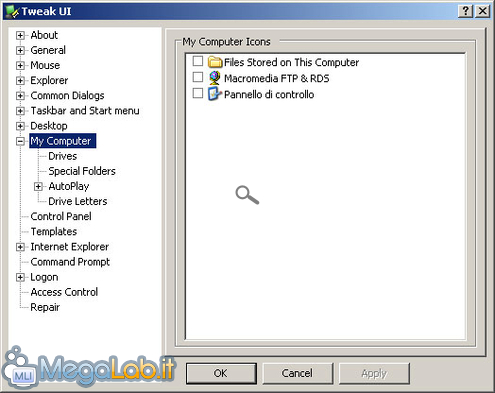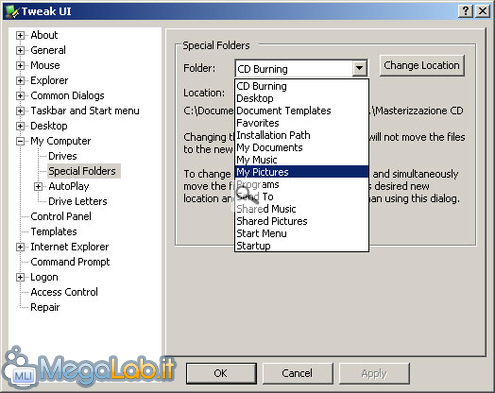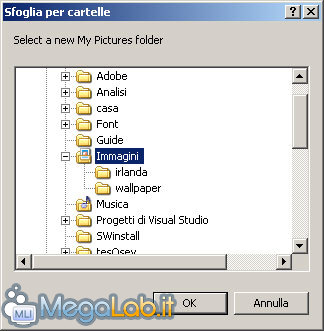Canali
Ultime news

Ultimi articoli
 Le ultime dal Forum |

Correlati TagPassa qui con il mouse e visualizza le istruzioni per utilizzare i tag! Il menu: MY COMPUTERPer prima cosa, cliccando su questa voce di menu, nella Setting Box viene visualizzata una lista di check box relative alla icone aggiuntive presenti in "Risorse del Computer ". Qui sarà possibile abilitare/disabilitare la loro visualizzazione. DriversViene proposta un lunga lista dei dischi presenti e non presenti sul vostro PC, dove voi potrete decidere quali visualizzare e quali non visualizzare. Special FolderWindows XP, come sapete, ha una lunga serie di cartelle speciali (tipo Desktop, Immagini, Documenti, Document Template, Menu di Avvio). In questa sezione, voi potrete, per ogni cartella speciale, cambiare il percorso su disco. Per esempio: nel caso vogliate cambiare la locazione della cartella Immagini presente in Documenti, basta che selezioniate "My Pictures " e premiate su Change Location . Vi verrà quindi visualizzata una nuova finestra dove potrete selezionare il nuovo percorso.
<table width="100%" align="center"><tr><td width="10%"> </td><td>
Sotto Menu AUTOPLAYIn questa area, potete personalizzare, tutto quello che riguarda l'autoplay dei dischi dei CD/DVD sul vostro computer.
DriversScegliete a quali driver/disci (A: , C: , D: , E: , etc....) abilitare l'autoplay.
TypesScegliete quali tipi di drive abilitare, le scelte proposte sono:
HandlersAvete presente che, quando in Windows XP inserite un CD/DVD o collegate un disco removibile alla vostra macchina, se è abilitato l'autoplay, il sistema opertativo ci propone una finestra con le operazioni più comuni da fare con il drive appena collegato o inserito? Bene, in questo menu noi possiamo scegliere quali operazioni proporre. È possibile modificare o cancellare quelle presenti o, ancora meglio, crearne di nuove. </td></tr></table> Drive LettersPropone una lista delle possibili impostazioni per la visualizzazione delle lettere del drive per i dischi in "Risorse del computer" Menu CONTROL PANEL Menu DESKTOP Pagine
Segnala ad un amico |
- Unisciti a noi
- | Condizioni d'uso
- | Informativa privacy
- | La Redazione
- | Info
- | Pressroom
- | Contattaci
© Copyright 2025 BlazeMedia srl - P. IVA 14742231005
- Gen. pagina: 1.05 sec.
- | Utenti conn.: 109
- | Revisione 2.0.1
- | Numero query: 49
- | Tempo totale query: 0.2